stanford cs231 編程作業(如何開始你的colab編程)
? ? ? ? 斯坦福231n的所有作業都要求在colab里面做,colab可以為你提供免費的云計算。實際上在他的官網中也有關于如何安裝colab的詳細說明視頻。
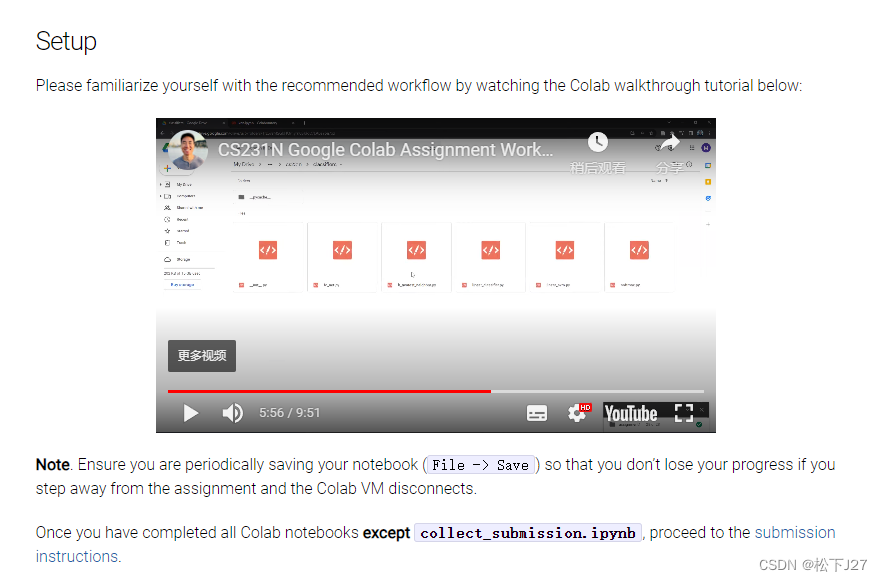
https://youtu.be/DsGd2e9JNH4![]() https://youtu.be/DsGd2e9JNH4?
https://youtu.be/DsGd2e9JNH4?
????????我這里只是簡單的重復一下他的安裝過程和如何把google網盤中文件的路徑和你code中的路徑匹配起來做一個簡單記錄。
1,首先,要用google colab你必須要保證兩樣東西,一個是chrome瀏覽器(就是google他自家的瀏覽器),齊次就是你要能連上google。
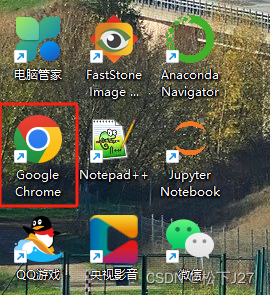
2,打開google,然后打開云端硬盤
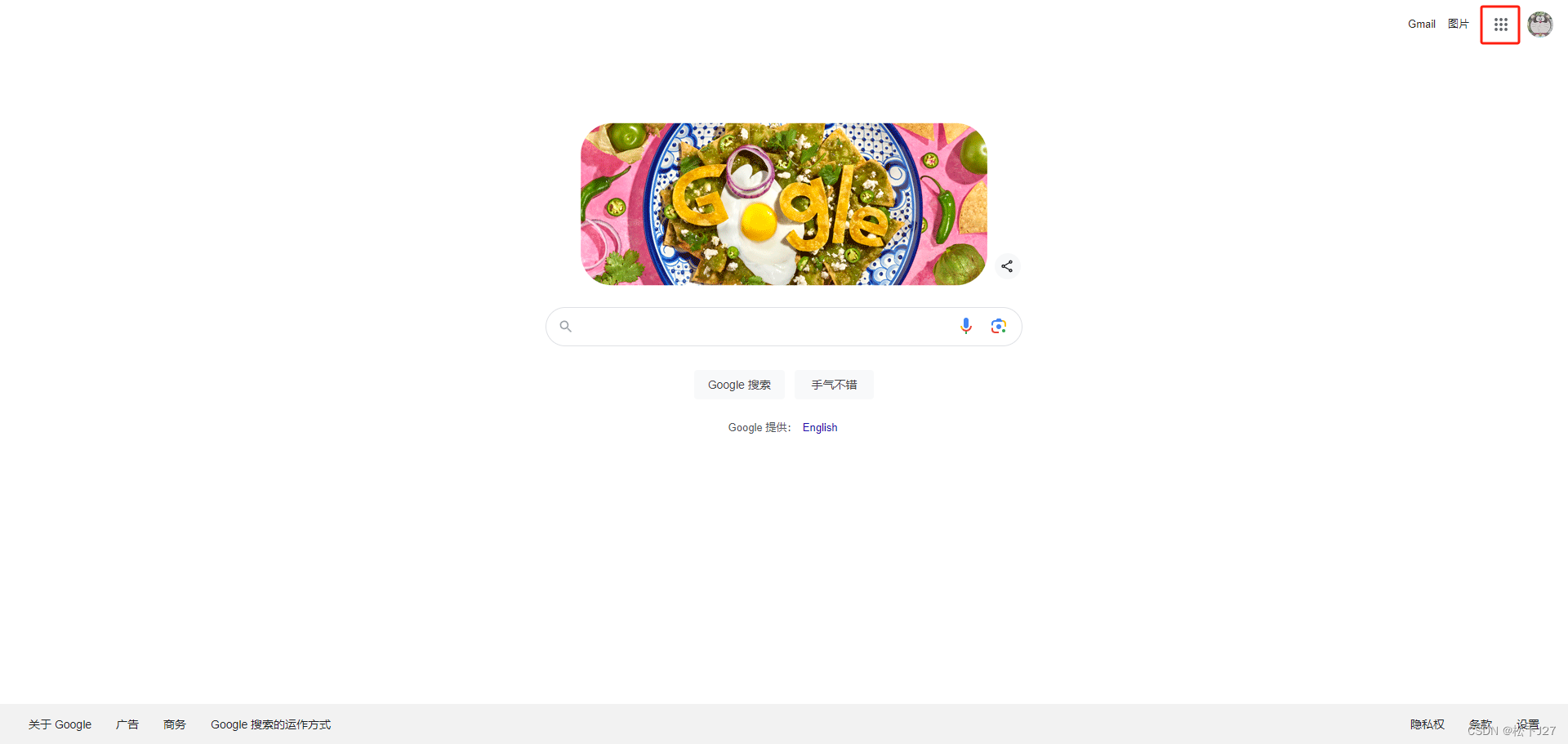
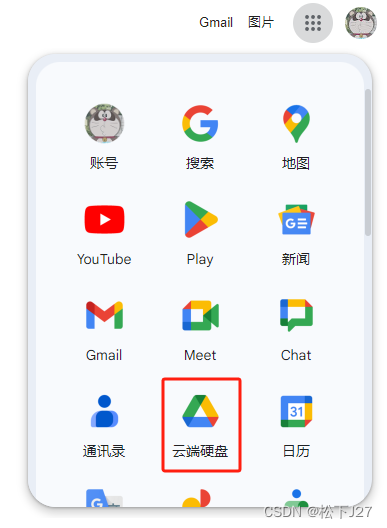
3,在你們的云端硬盤里面新建一個文件夾,然后把從cs231n官網上下載的assignment1解壓縮后再上傳到你創建的文件夾中。
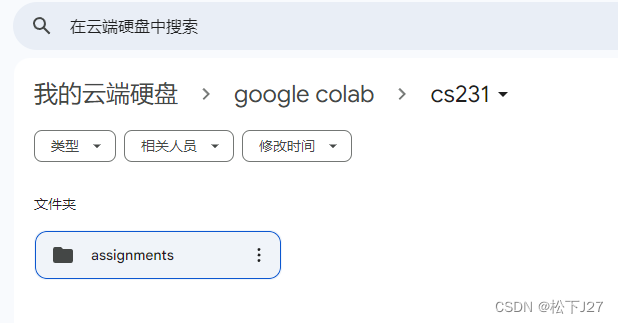
?
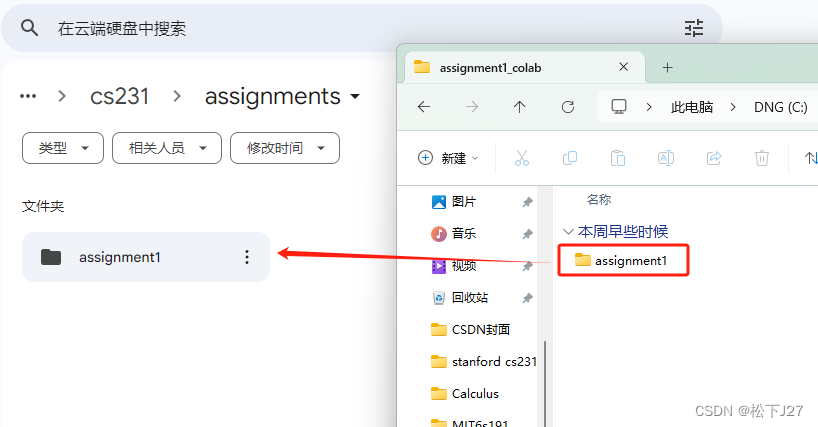
?
等待他全部上傳完以后打開文件夾,顯示如下?
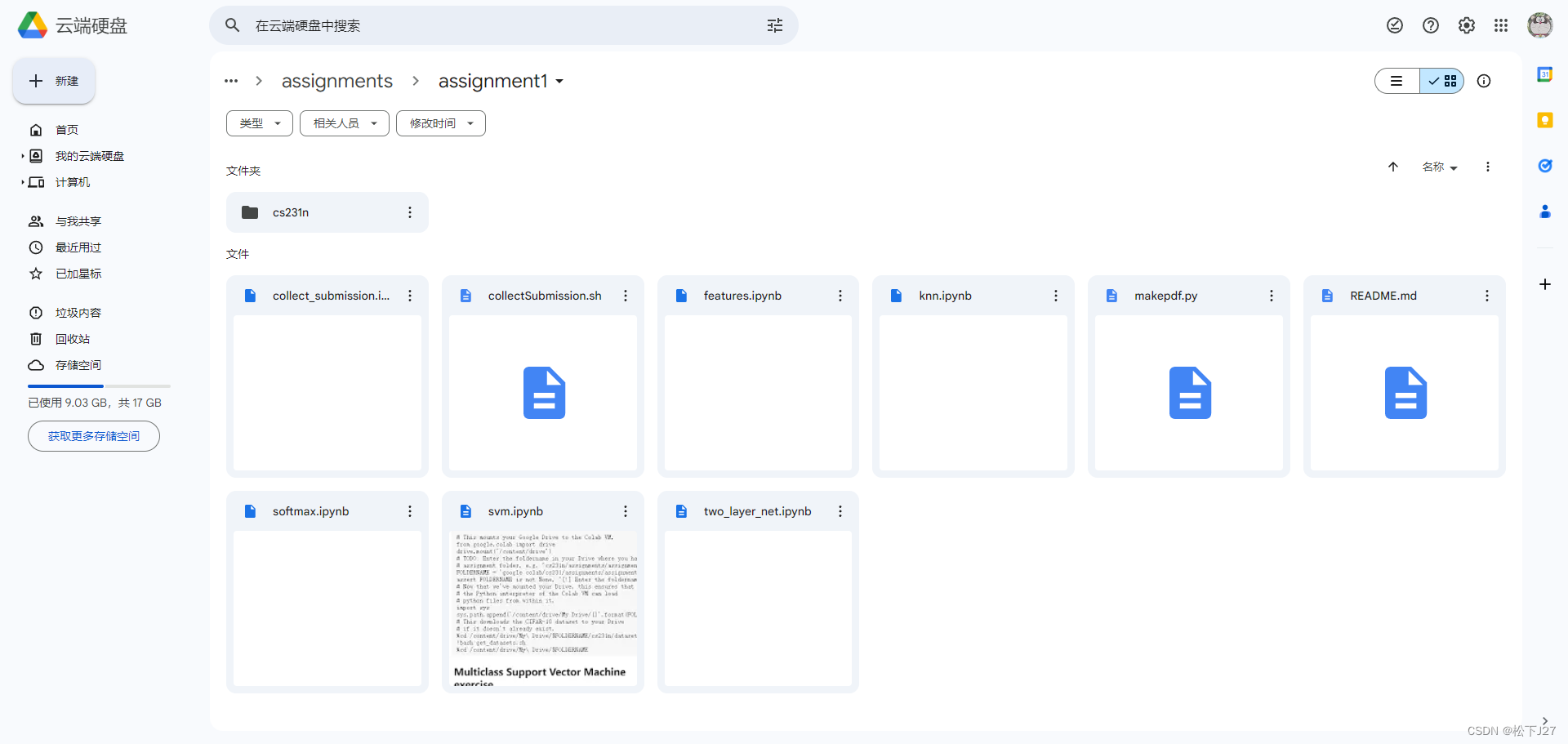
?
4,安裝google colab
?
選擇新建?
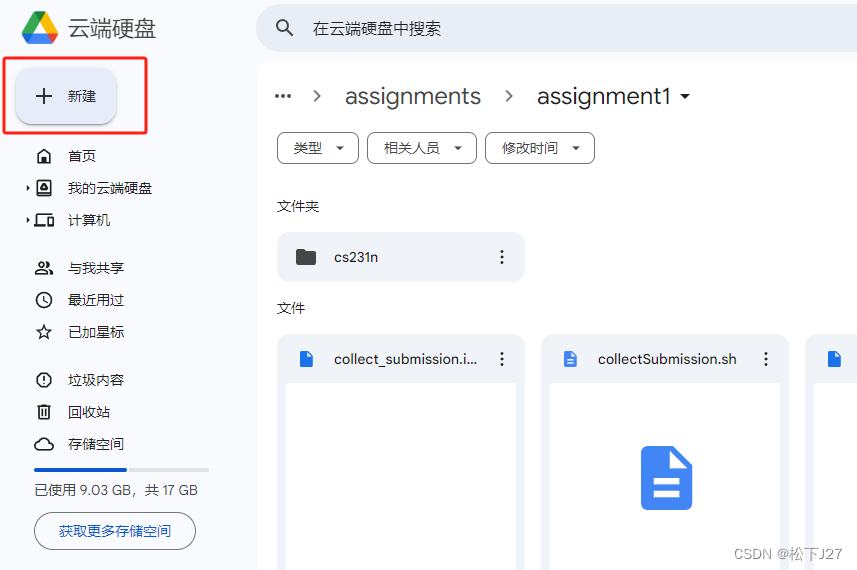
?
依次選擇更多,關聯更多應用?
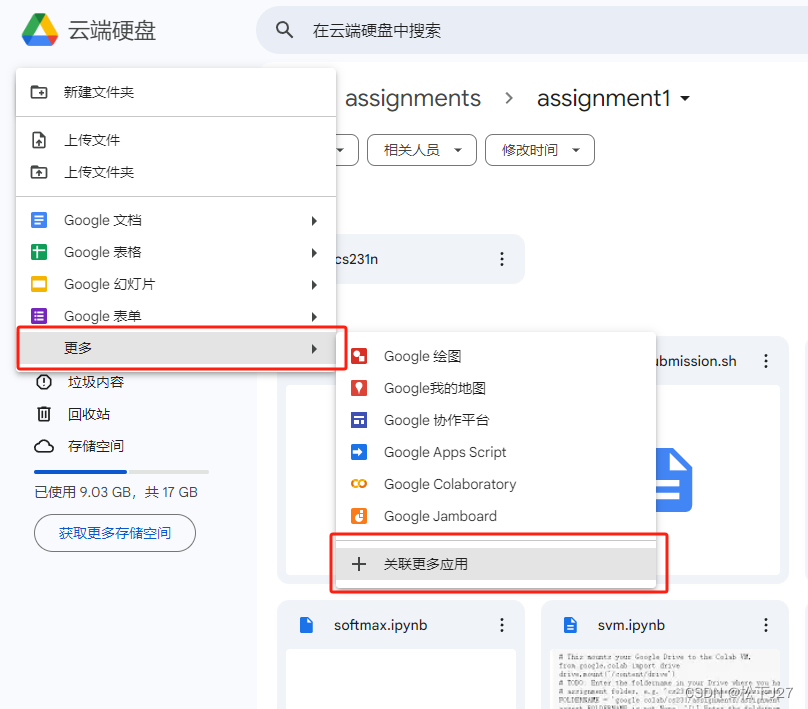
?
在彈出的窗口中選擇colab然后選擇colaboratory?
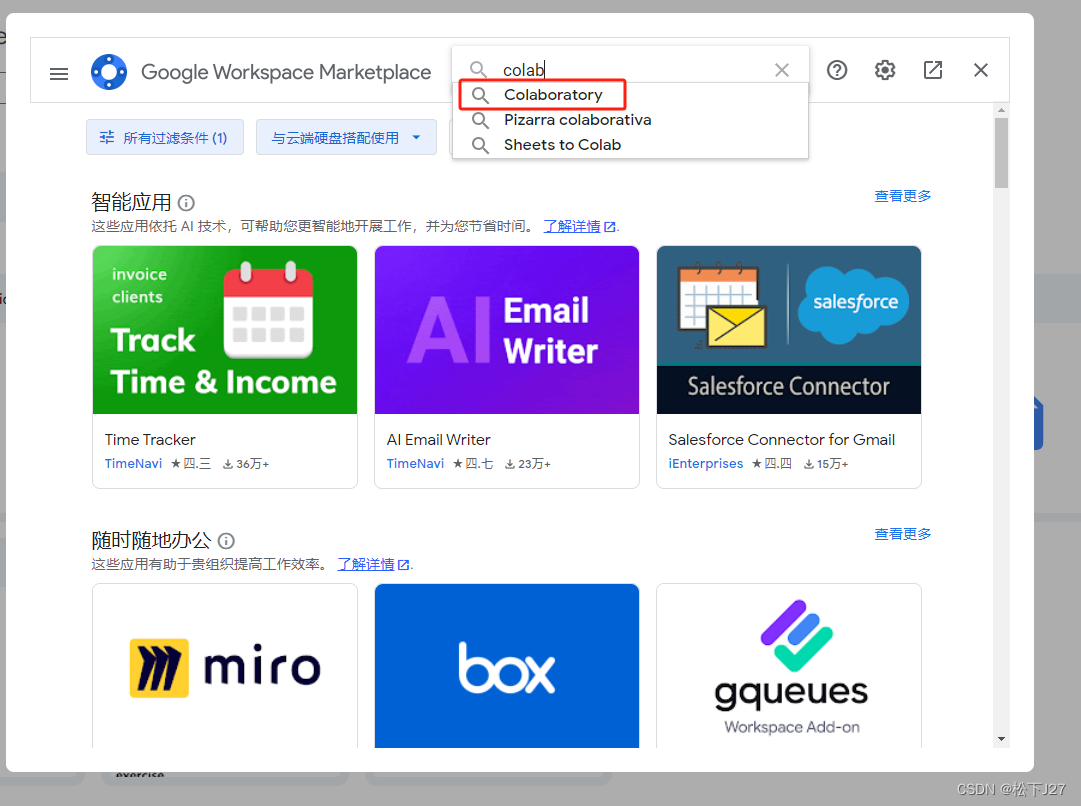
?
喲呵,話說他的logo怎么變了,我之前安裝的時候還不是這樣的。。。?
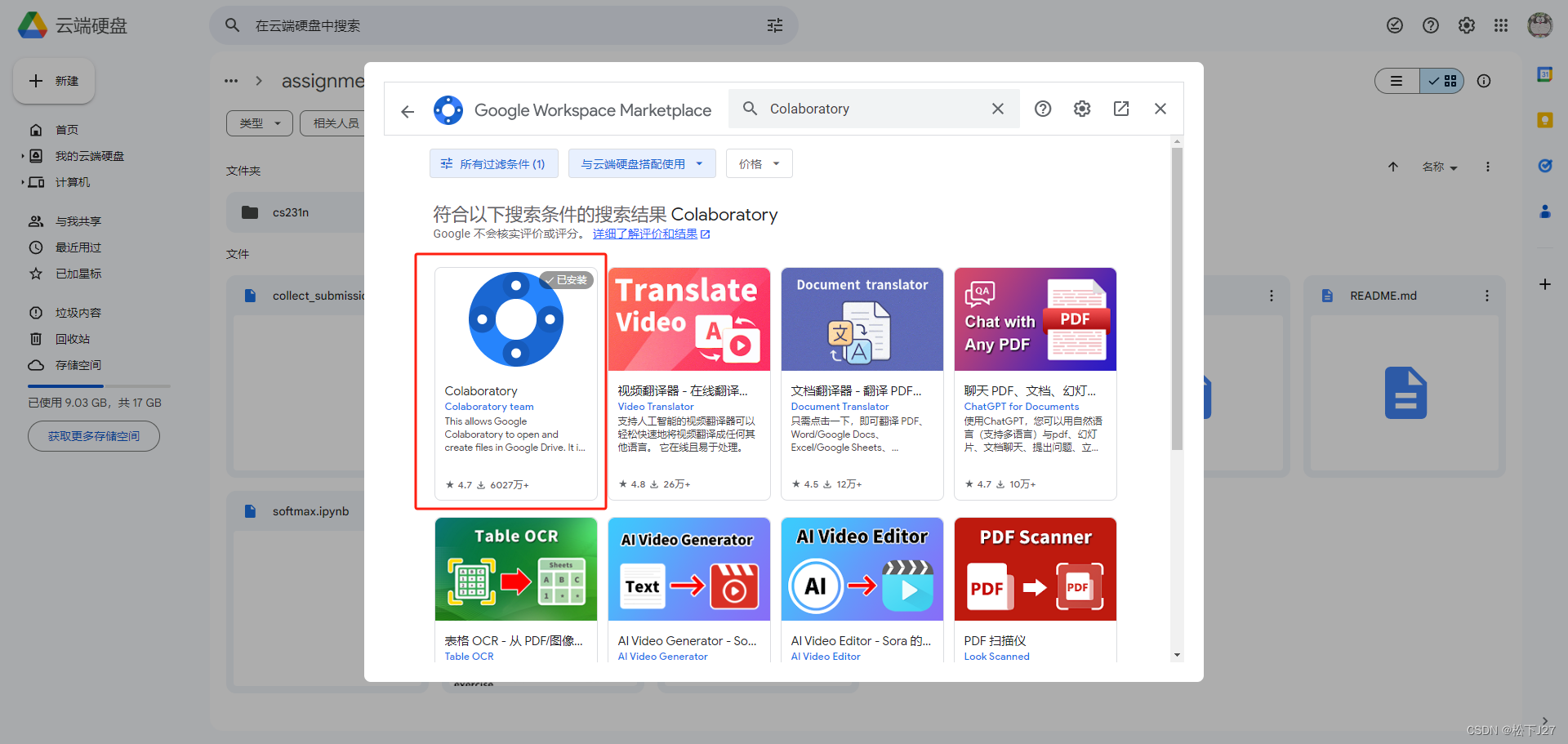
?
我這邊已經安裝好了,所以顯示的選項會不太一樣。?
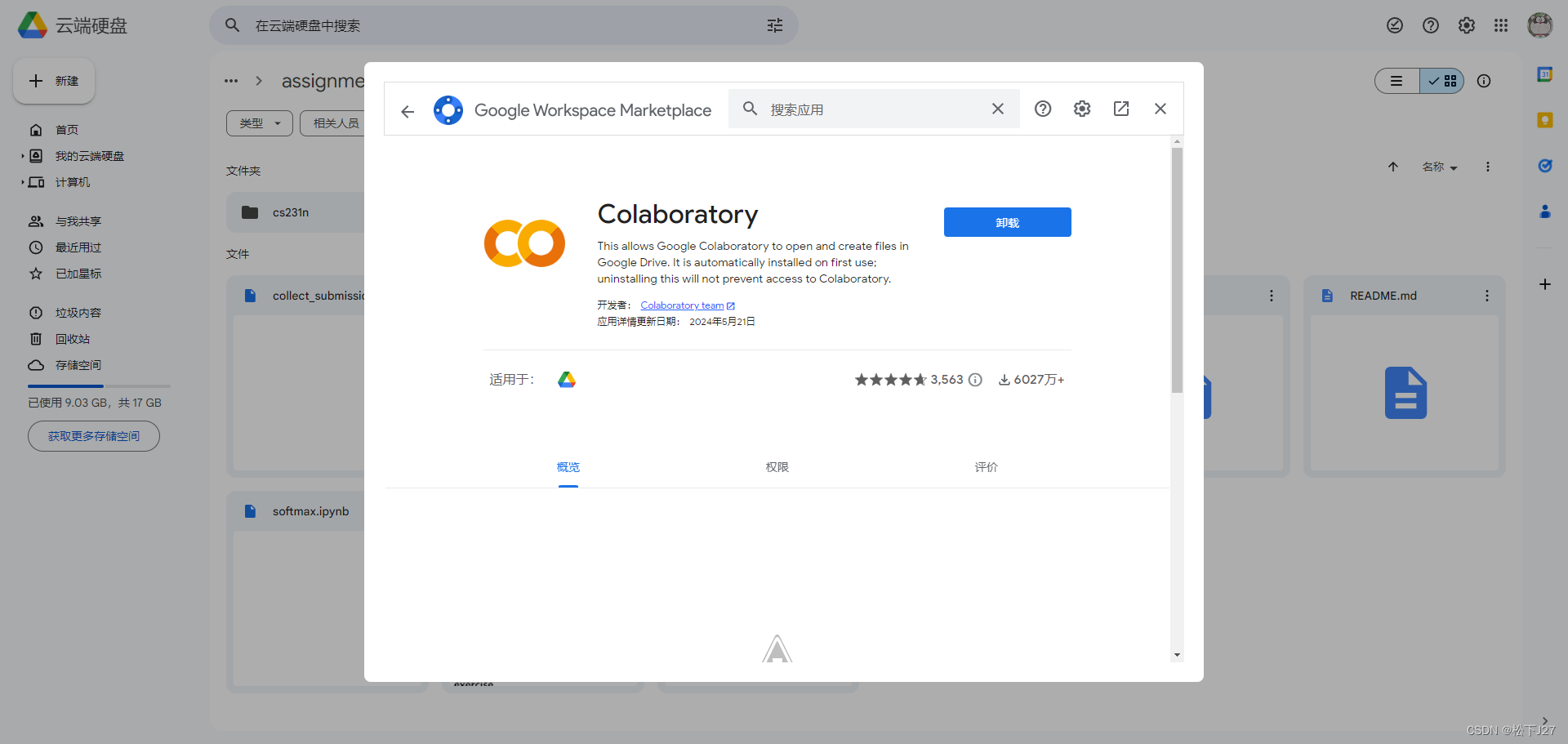
?5,安裝好之后,我們回到之前上傳好的文件夾中隨便選擇一個以"ipynb"結尾的文件就會自動啟動google colab了。
?
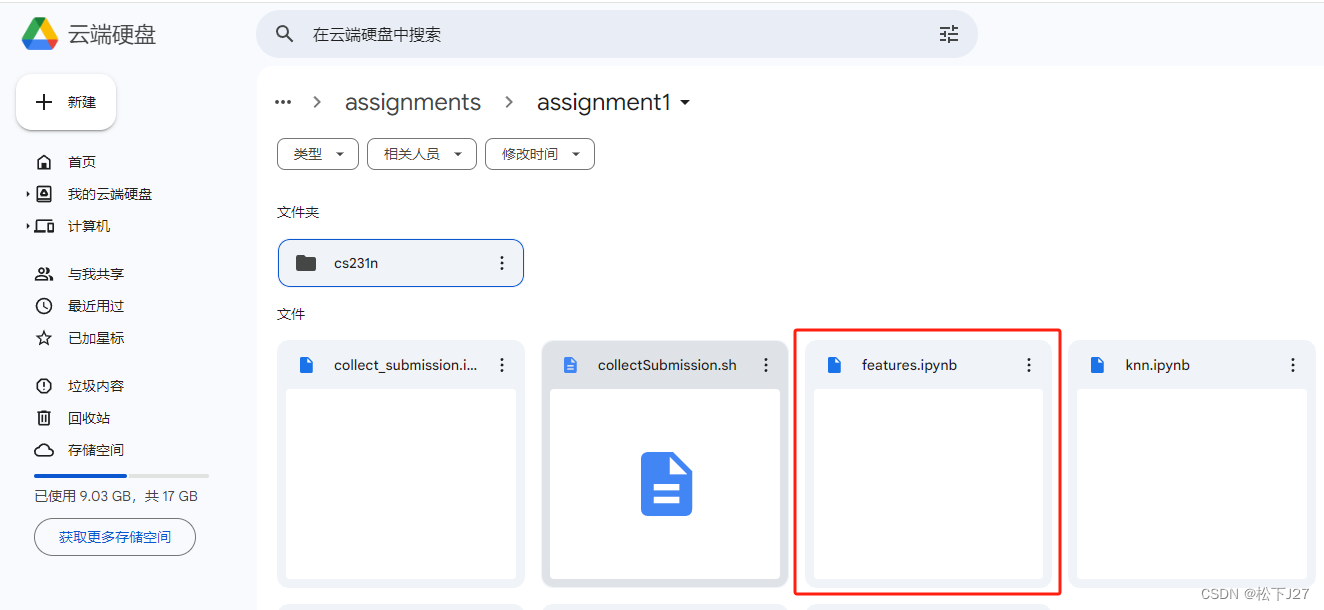
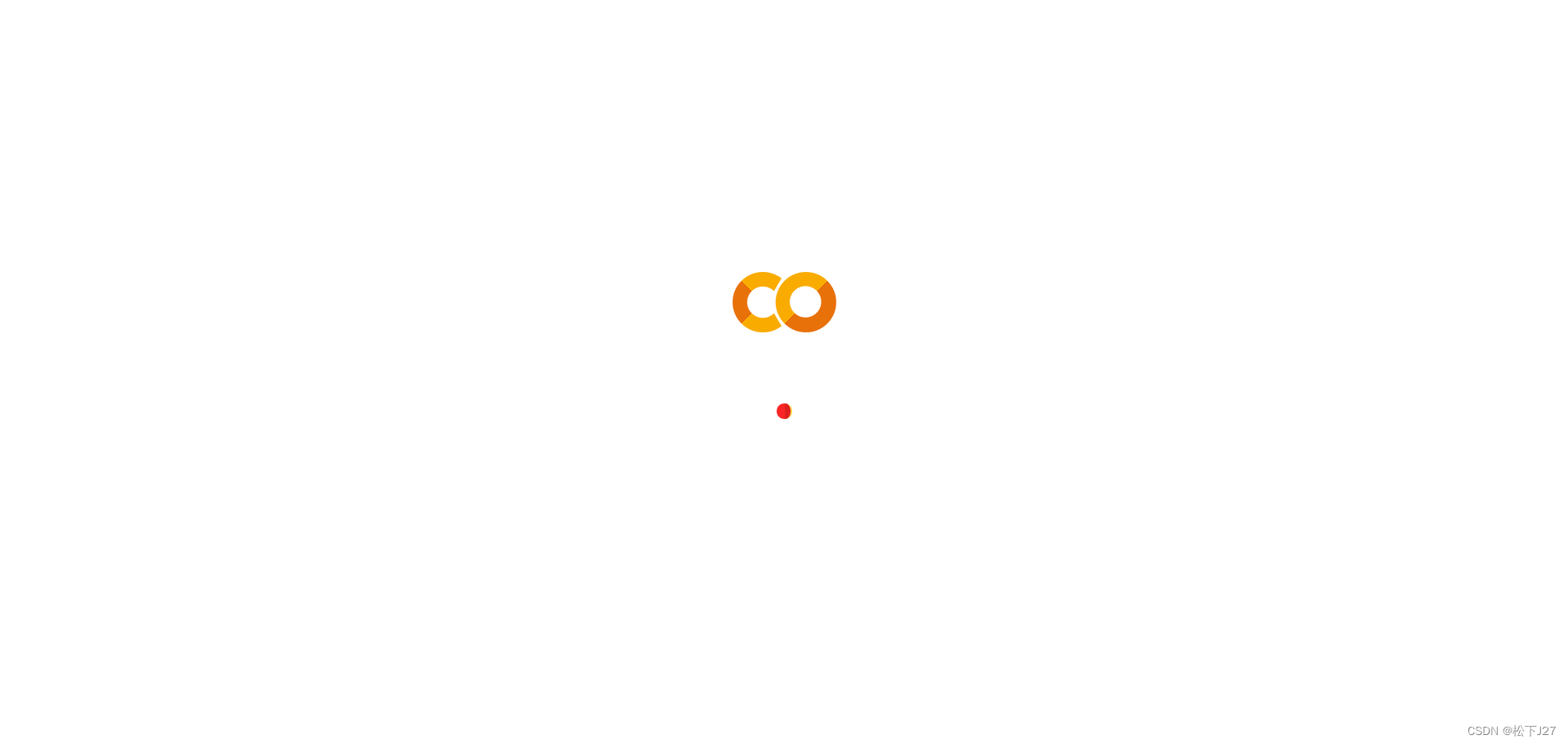
?
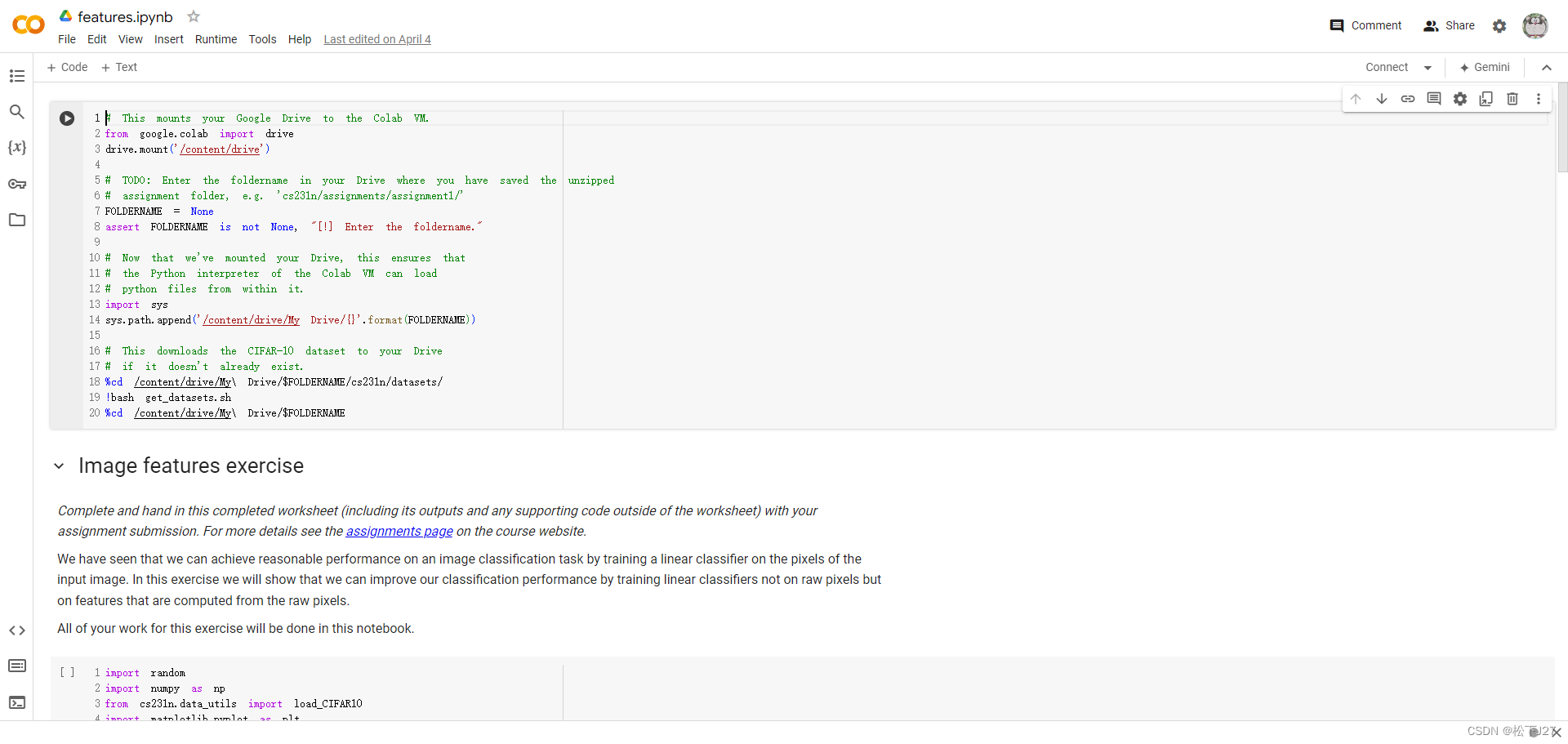
?
6,在colab中把云端硬盤文件夾中的文件和我們剛剛打開code連起來。
????????cs231n中幾乎所有的文件的開頭都有這么一段,?我們需要把“FOLDERNAME”這個變量改成我們自己云端硬盤中保存assignment1的路徑。

?
?這是我保存的路徑
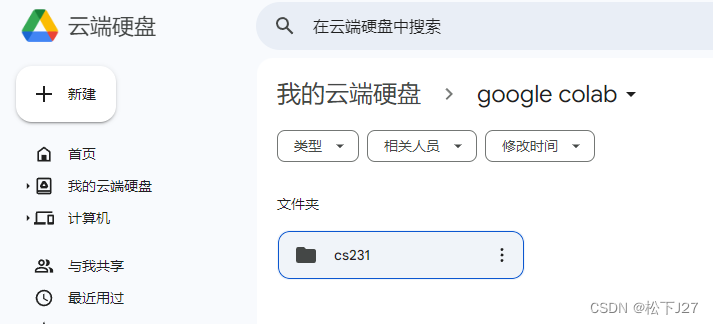
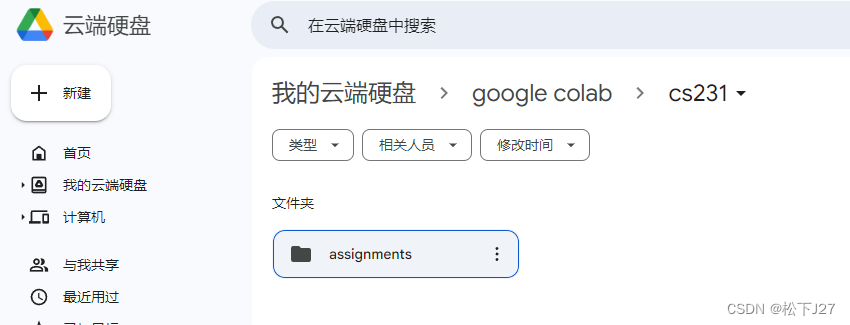
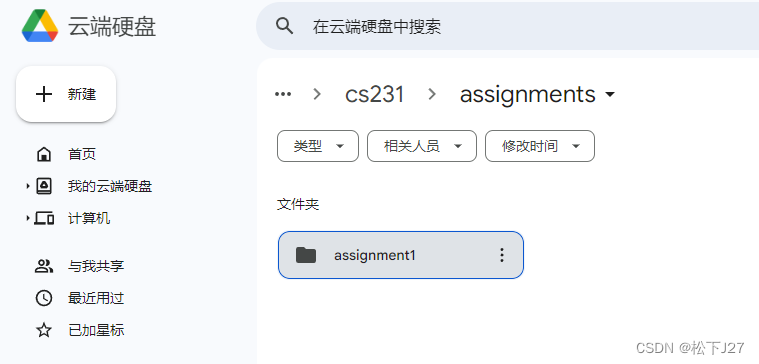
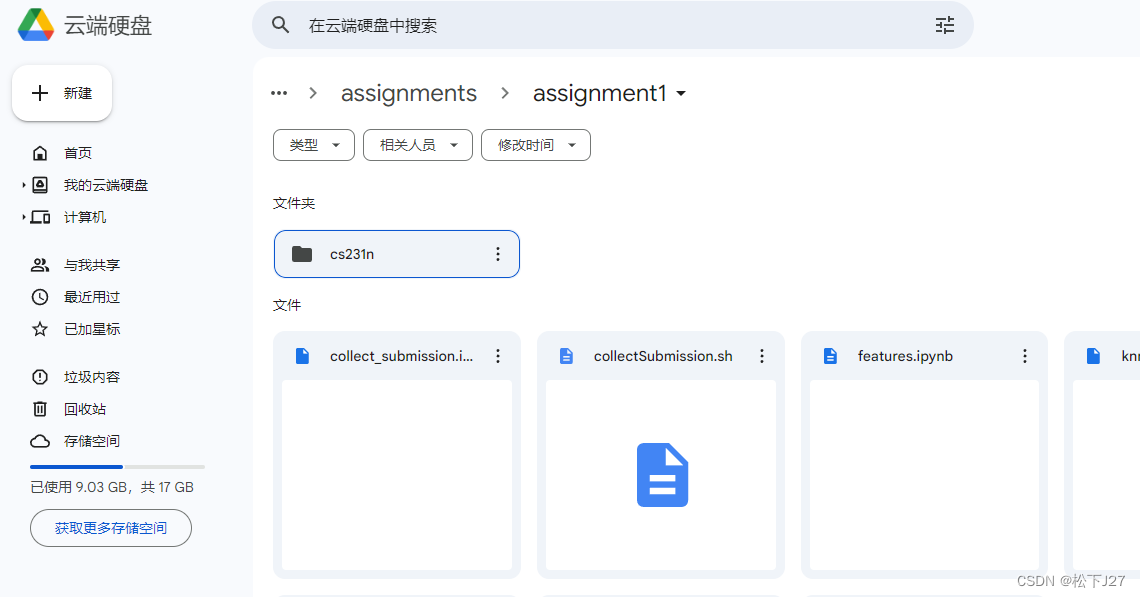
?
?這是我配置的相對路徑
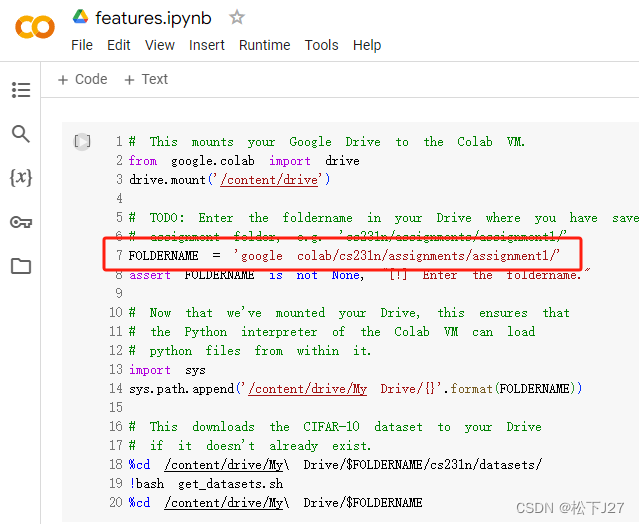
?
配置好以后就運行這個模塊

?
只要你的路徑沒有輸錯就會彈出選項讓你鏈接google drive。這時候可能系統還會讓你配置Notebook,可以暫時不管他。也可以自行配置。
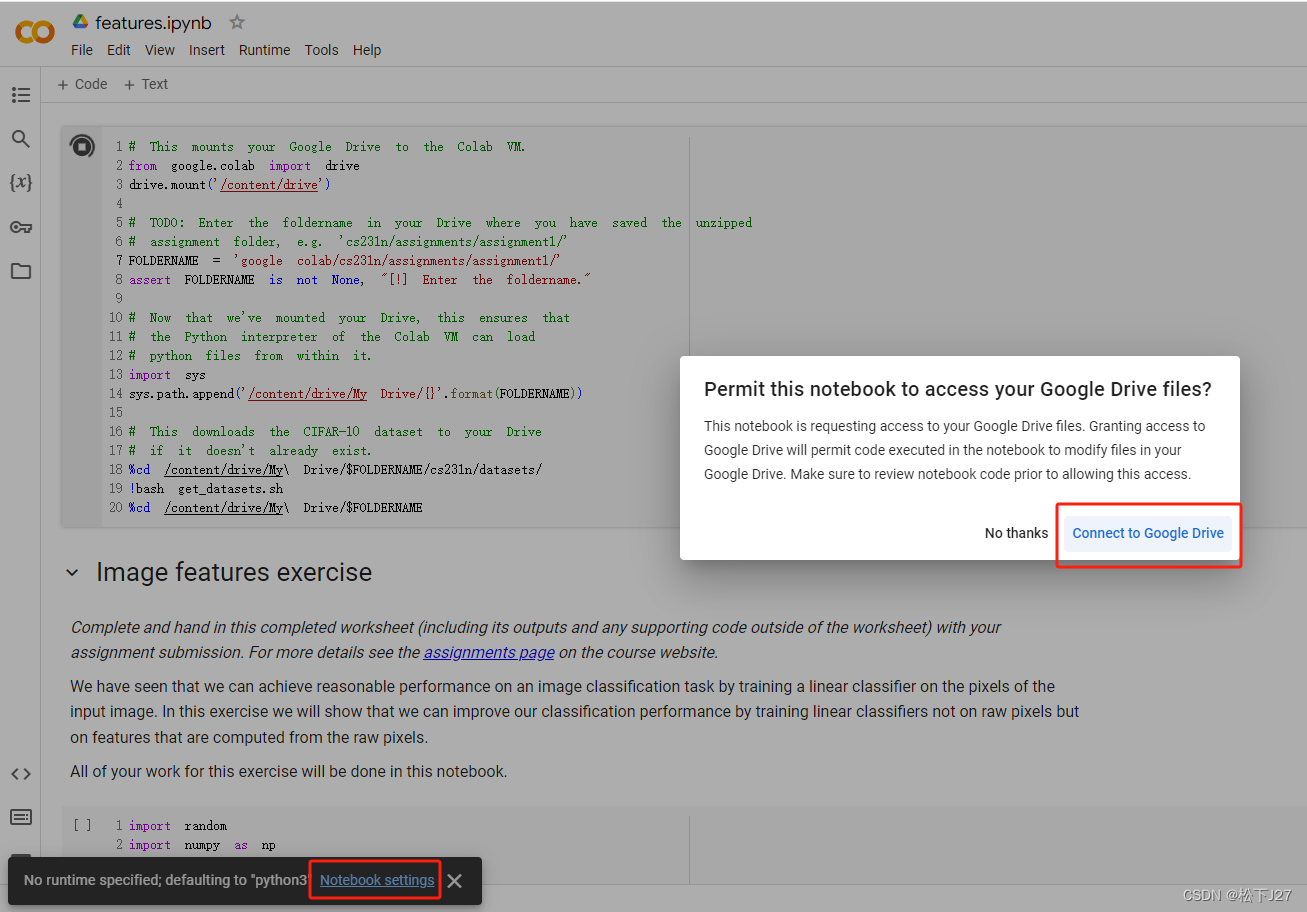
?
根據他彈出的提示逐一處理就好了?
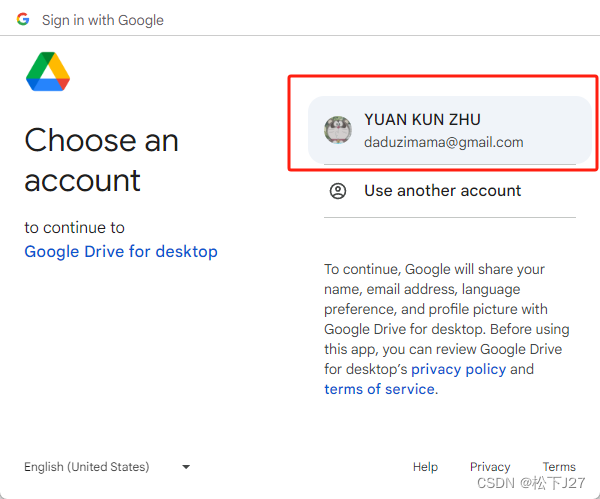
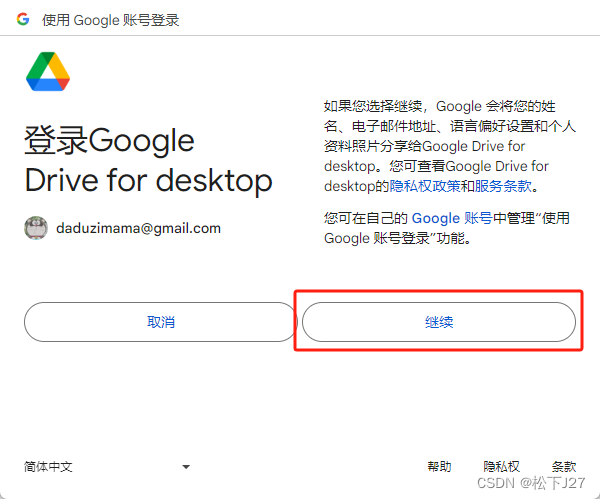
?
這一步可能我這里的選項跟你的不太一樣,因為我已經同意過所有的訪問權限了。?
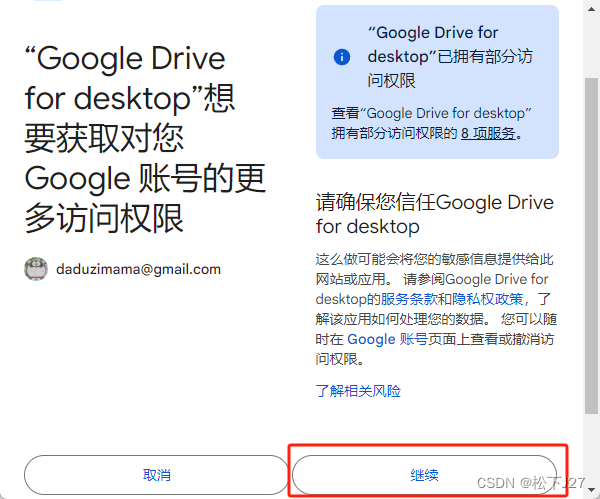
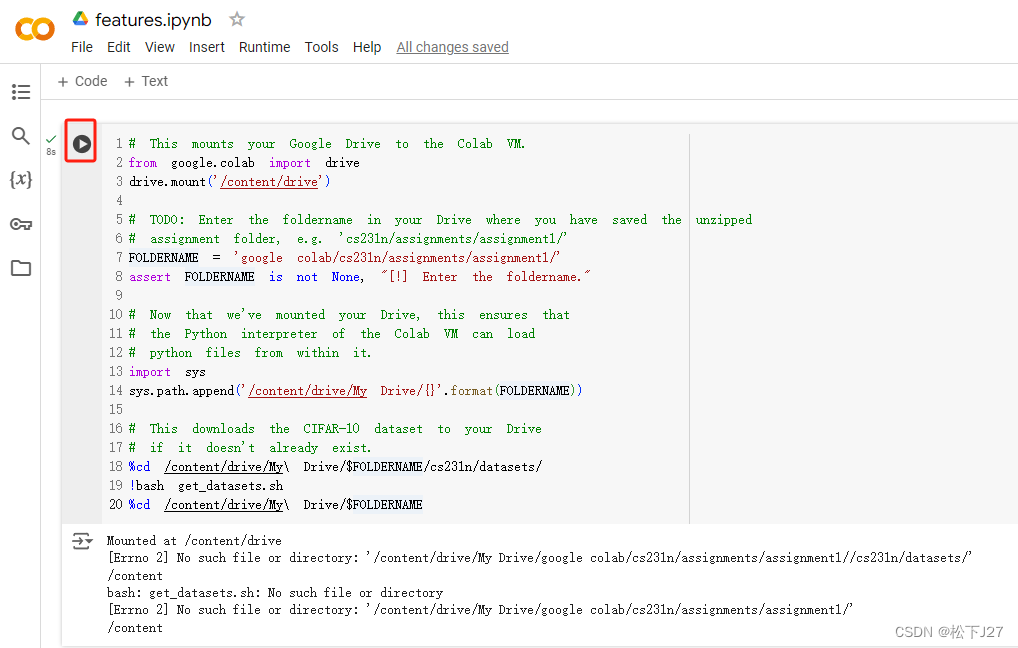
全部配置好了以后再重新運行這個cell就好了。?
好了,后面你就可以用google colab來做作業了。
7,在google colab中打開對應的文件。?
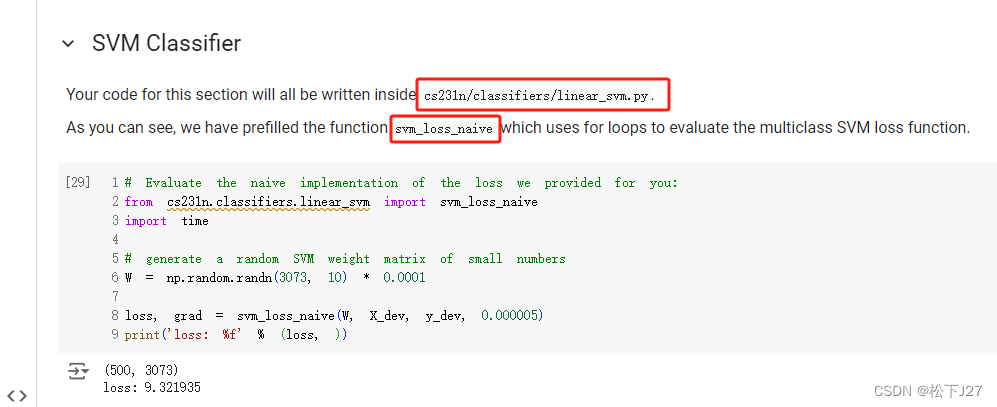
?
????????很多時候,作業里面都會提示我們,打開xxx,然后完成你自己的函數,例如上圖中的svm_loss_naive函數。這時我們需要按照如下方法打開對應的文件,首先要找到“drive”。
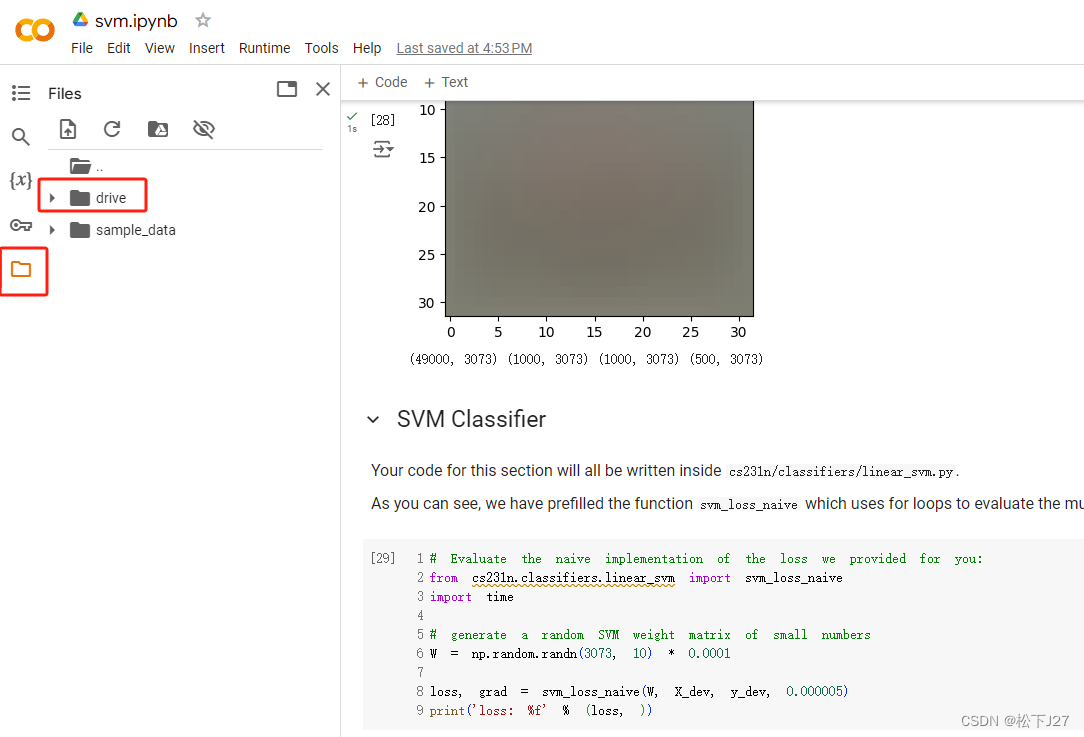
?
這里如果你的界面中沒有“drive”,你可以選擇刷新
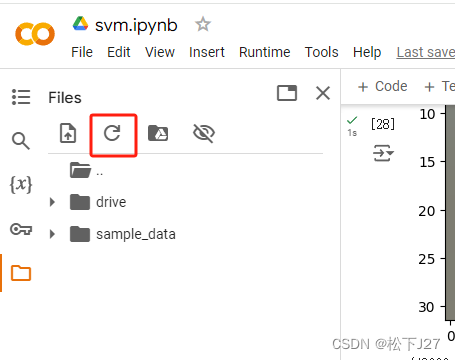
?
或者是重新執行文件中最開始的那個用于鏈接colab和google drive的模塊。
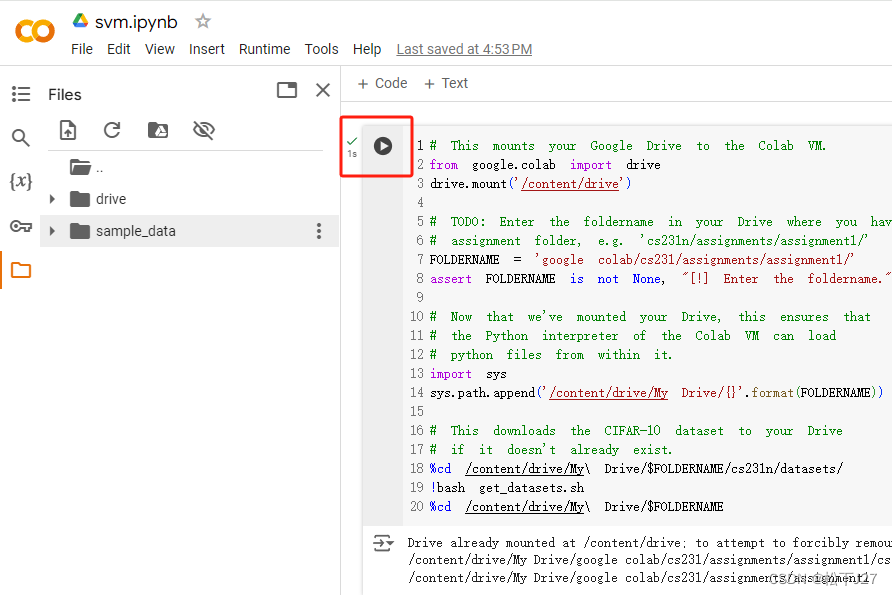
?
如果上述的步驟成功,雙擊對應文件。?
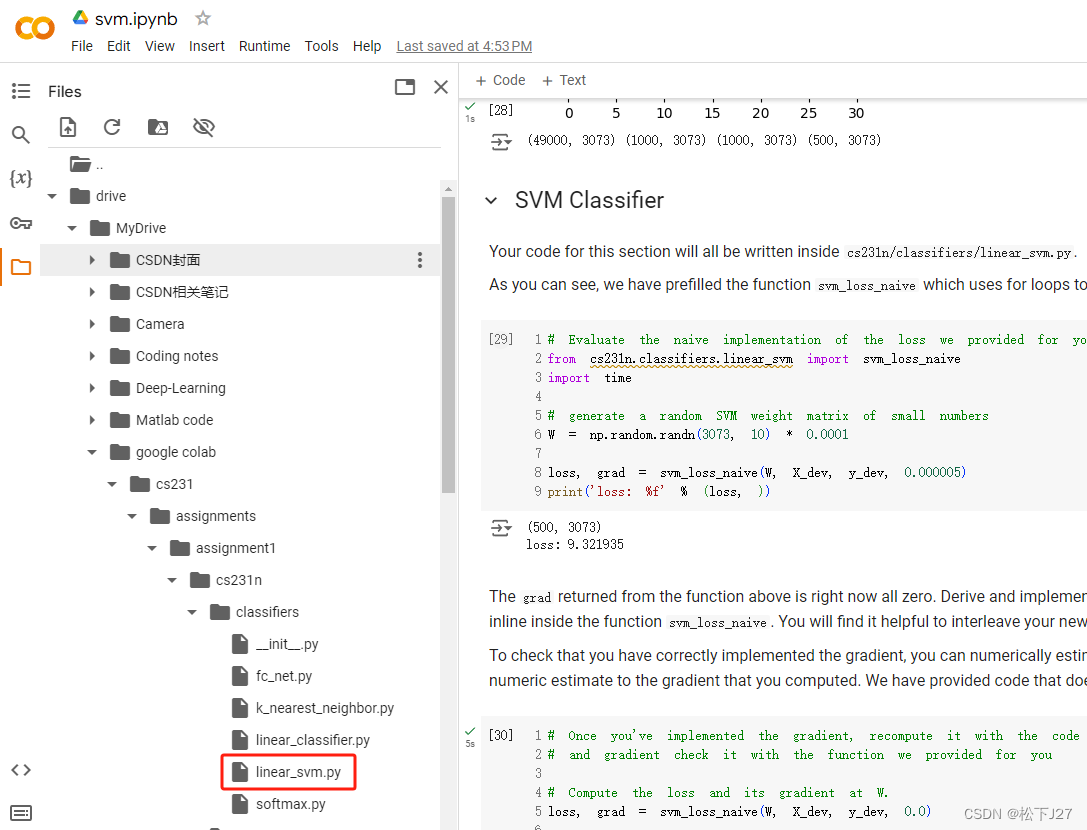
?
文件會在最右邊彈出?
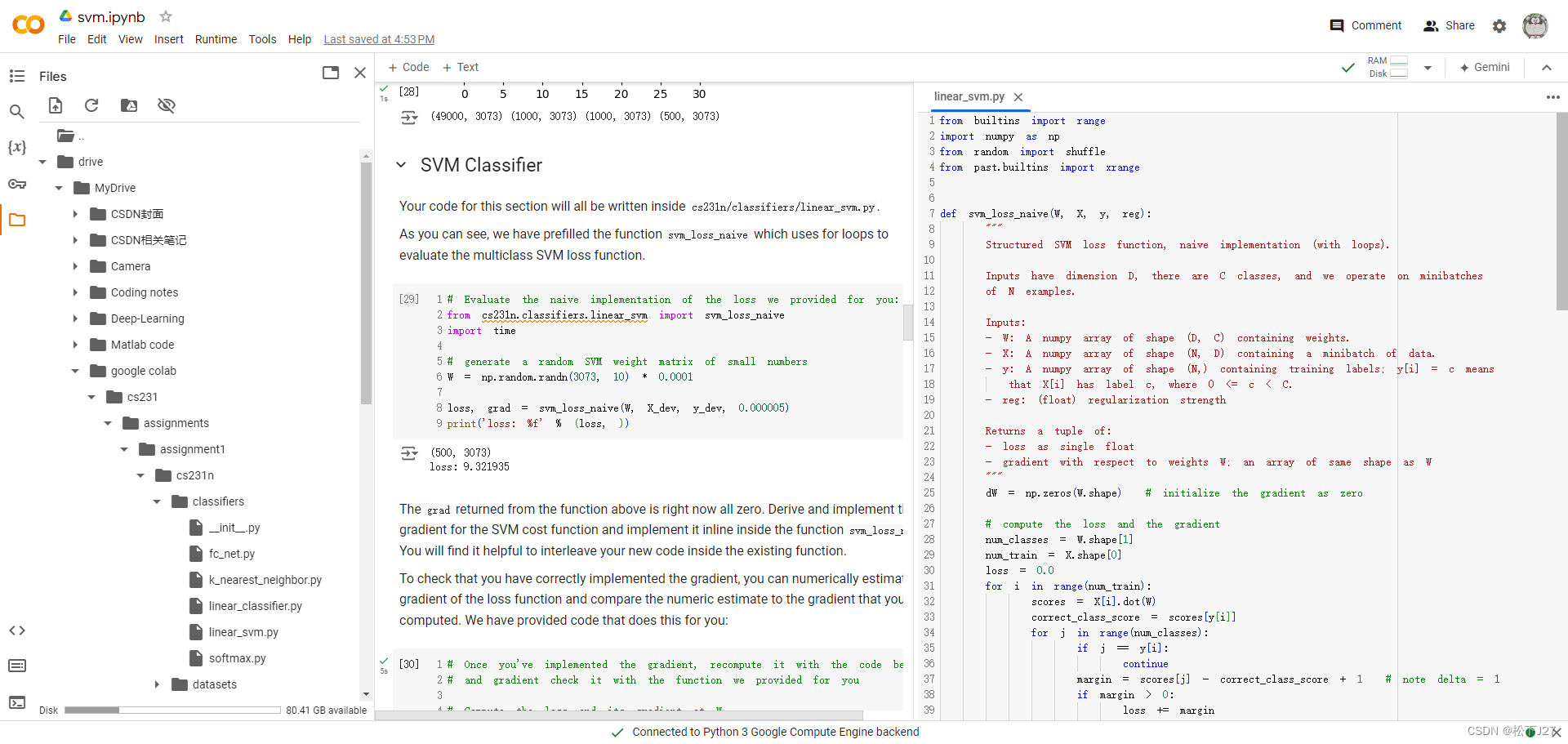
?
????????找到對應的函數進行編輯即可,這里對代碼的所有改動都會事實保存到google drive對應的文件中。因為,google colab已經和google drive連在一起了。
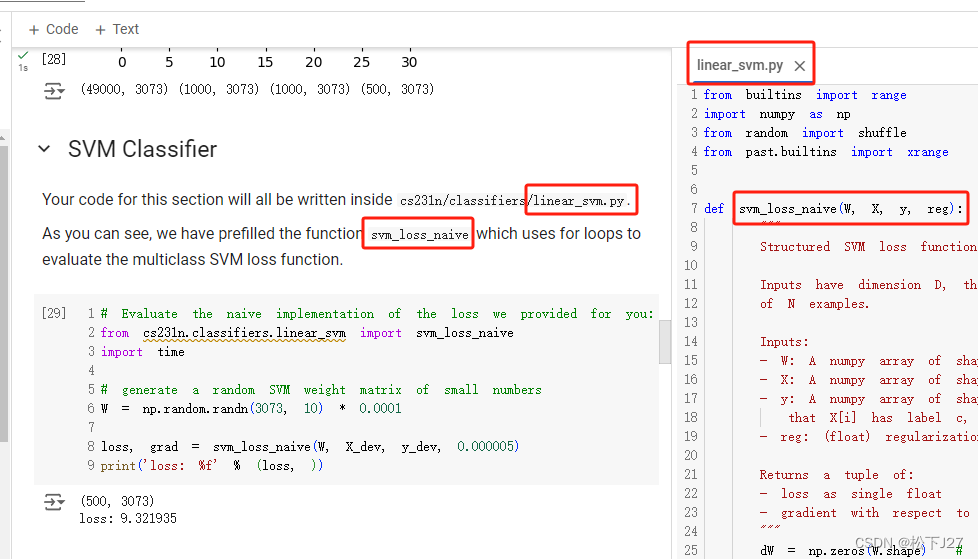
8,google colab的基本設置
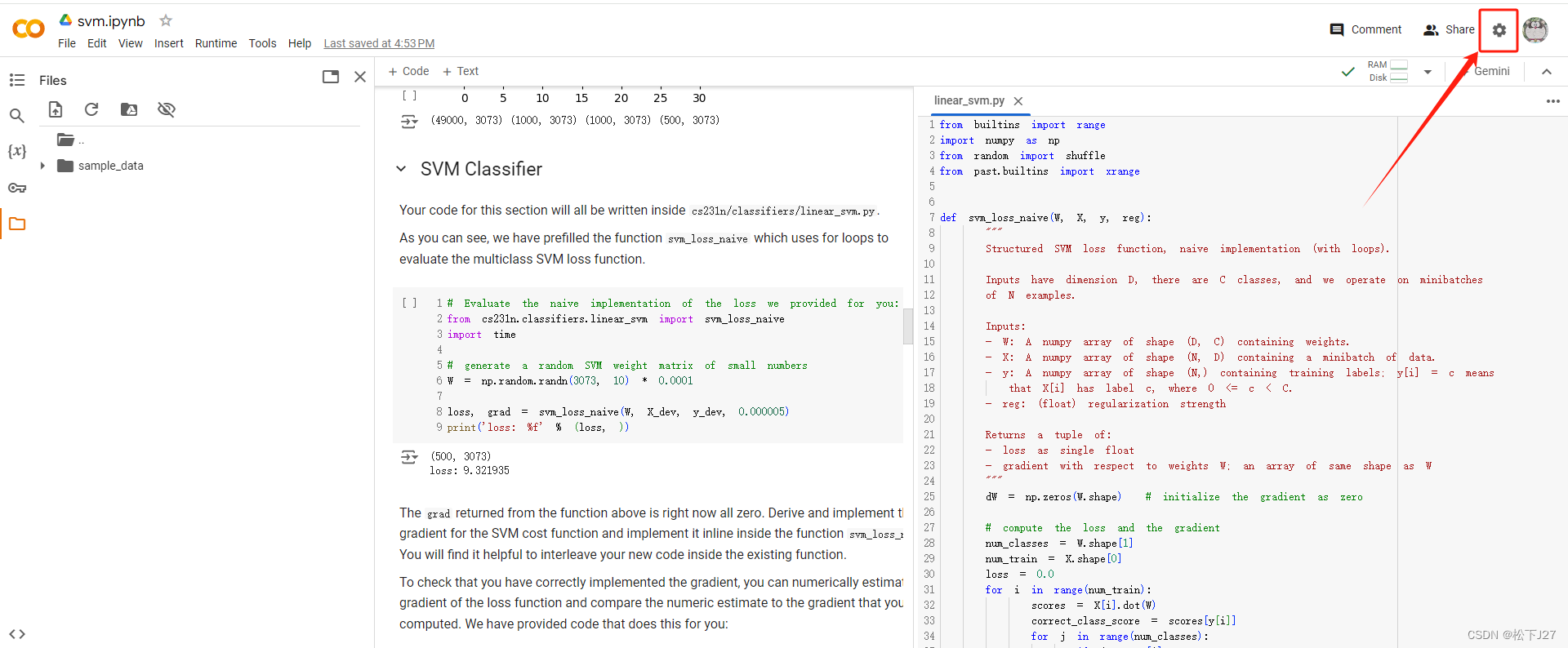
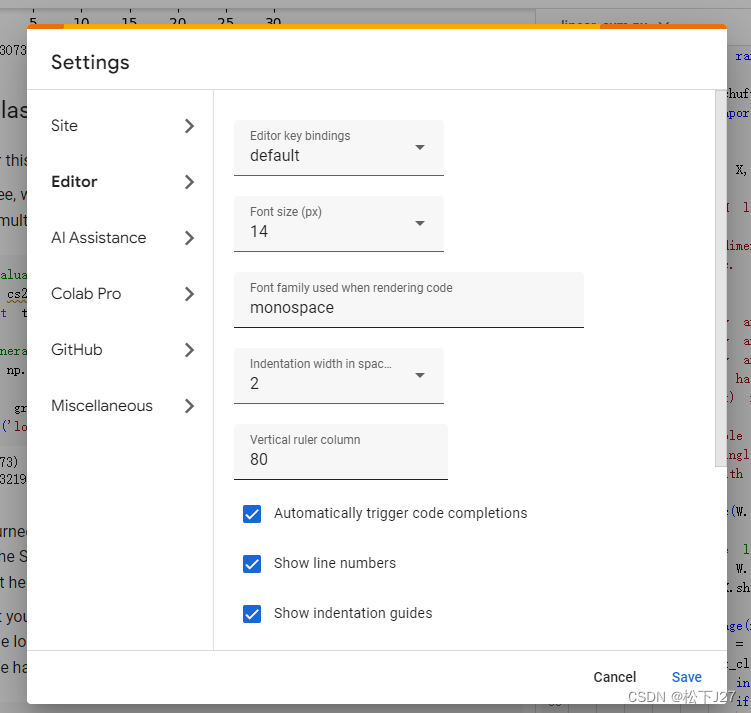
And we are done!
?(全文完)?
--- 作者,松下J27
參考文獻(鳴謝):?
1,Stanford University CS231n: Deep Learning for Computer Vision
2,Assignment 1
(配圖與本文無關)
版權聲明:所有的筆記,可能來自很多不同的網站和說明,在此沒法一一列出,如有侵權,請告知,立即刪除。歡迎大家轉載,但是,如果有人引用或者COPY我的文章,必須在你的文章中注明你所使用的圖片或者文字來自于我的文章,否則,侵權必究。 ----松下J27
)




)





)



)


)
